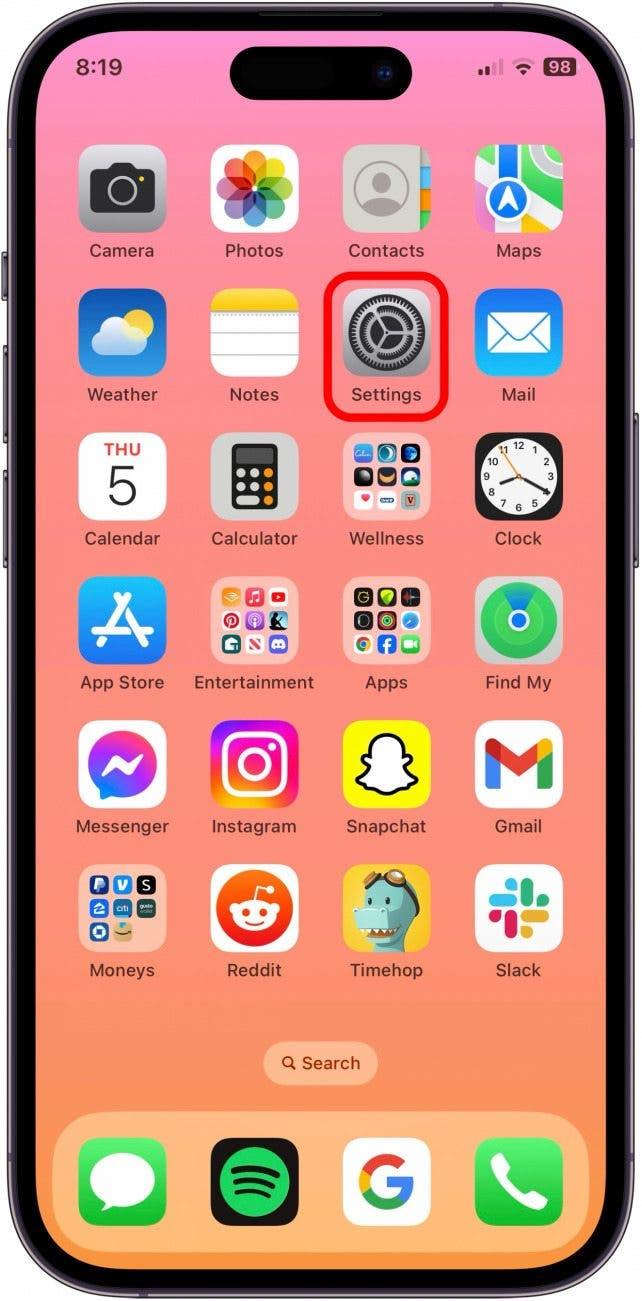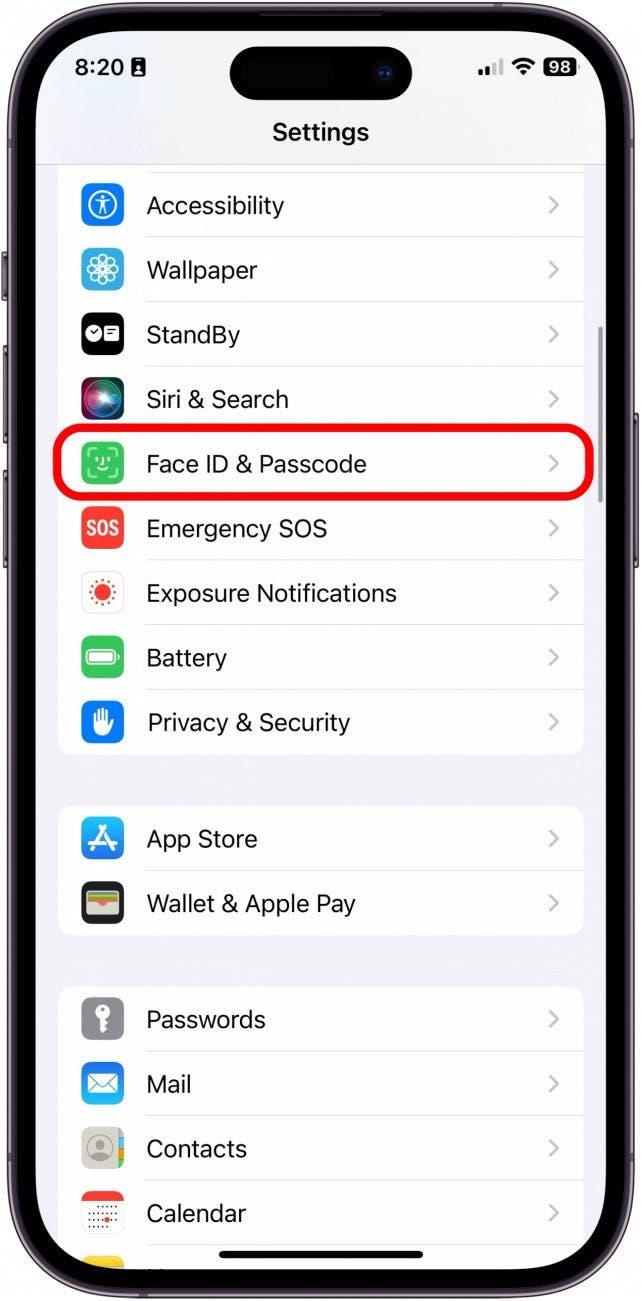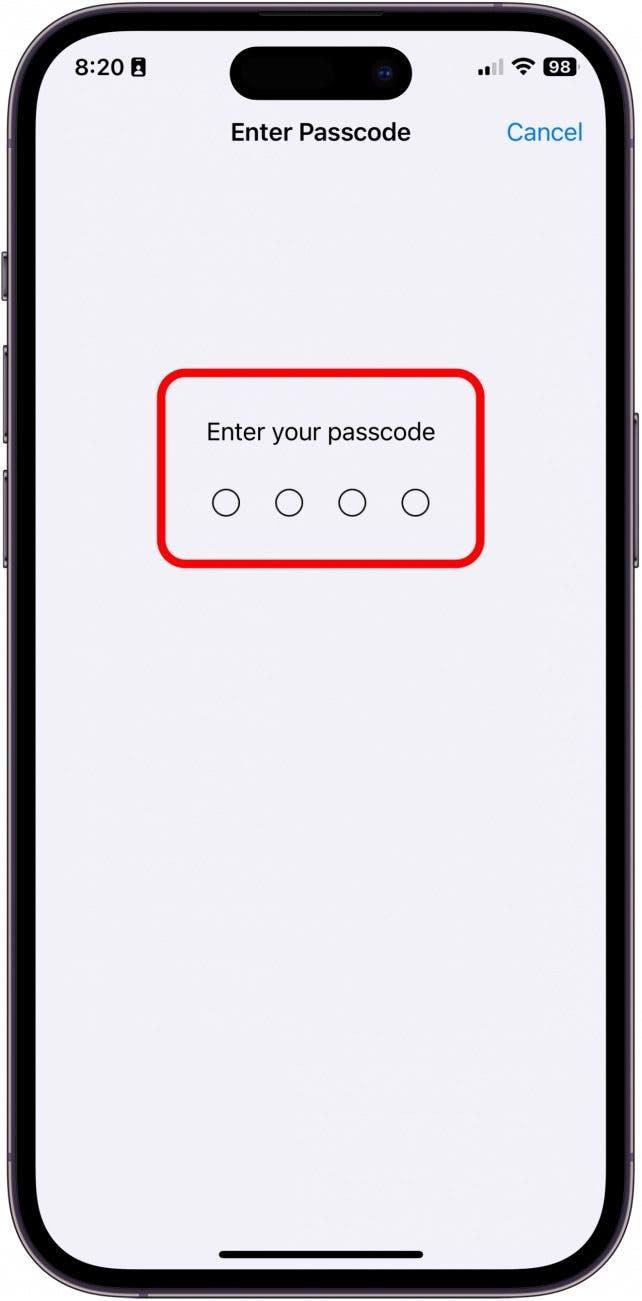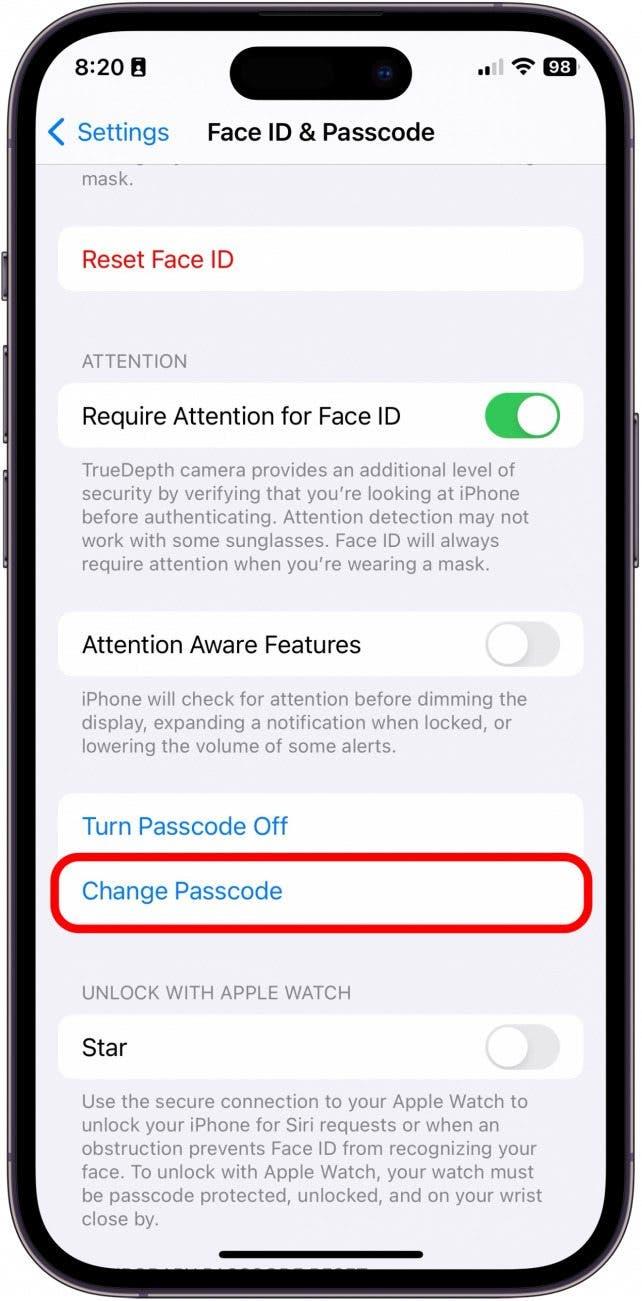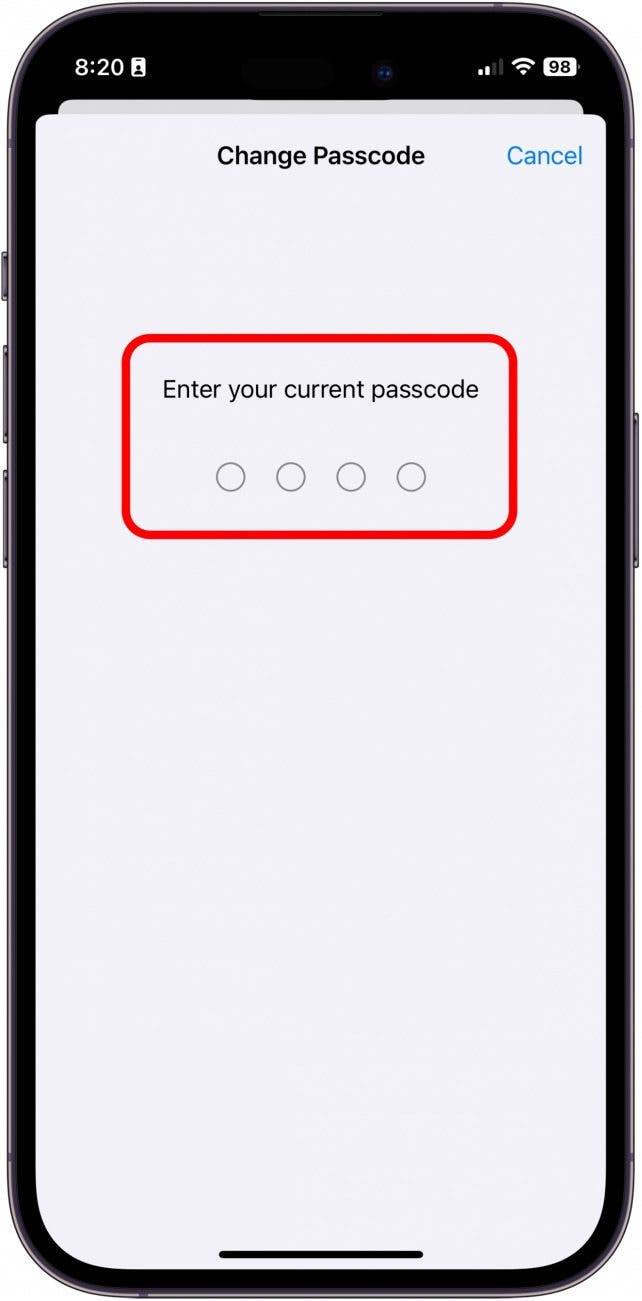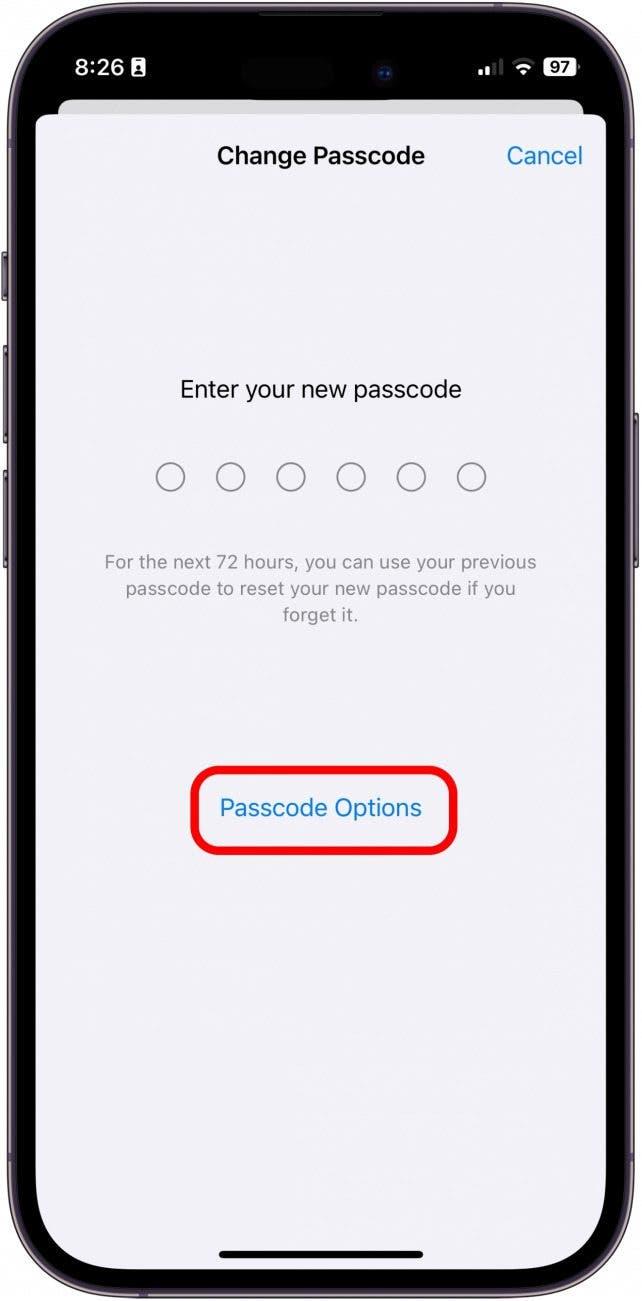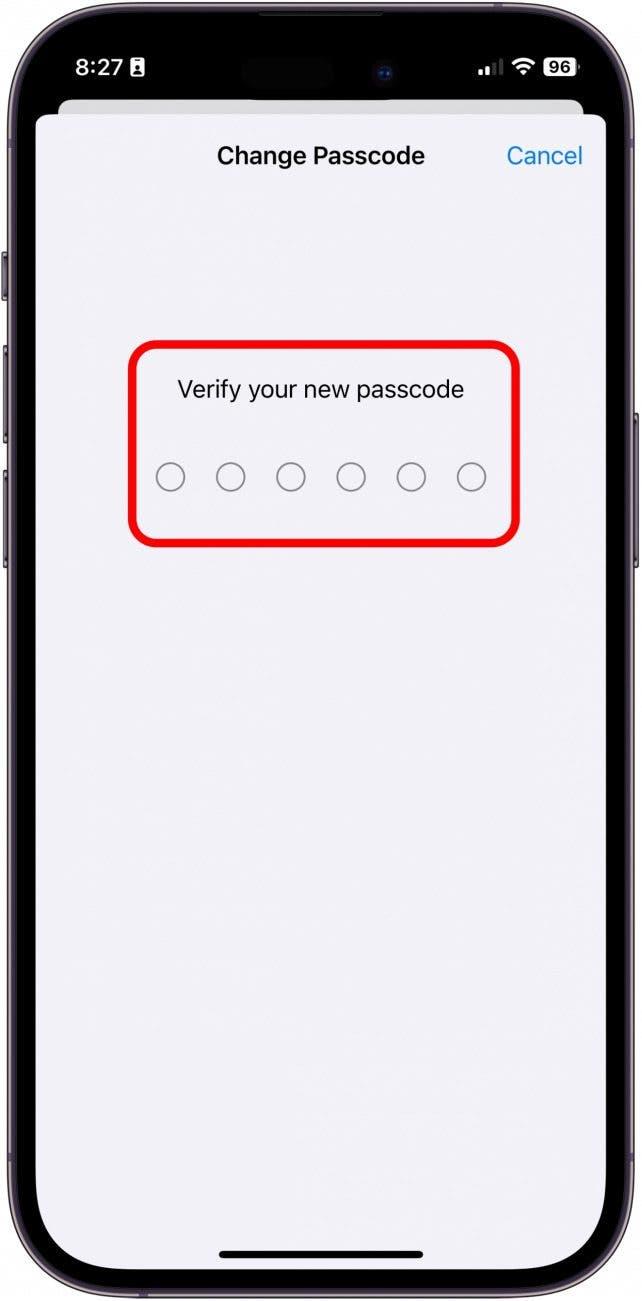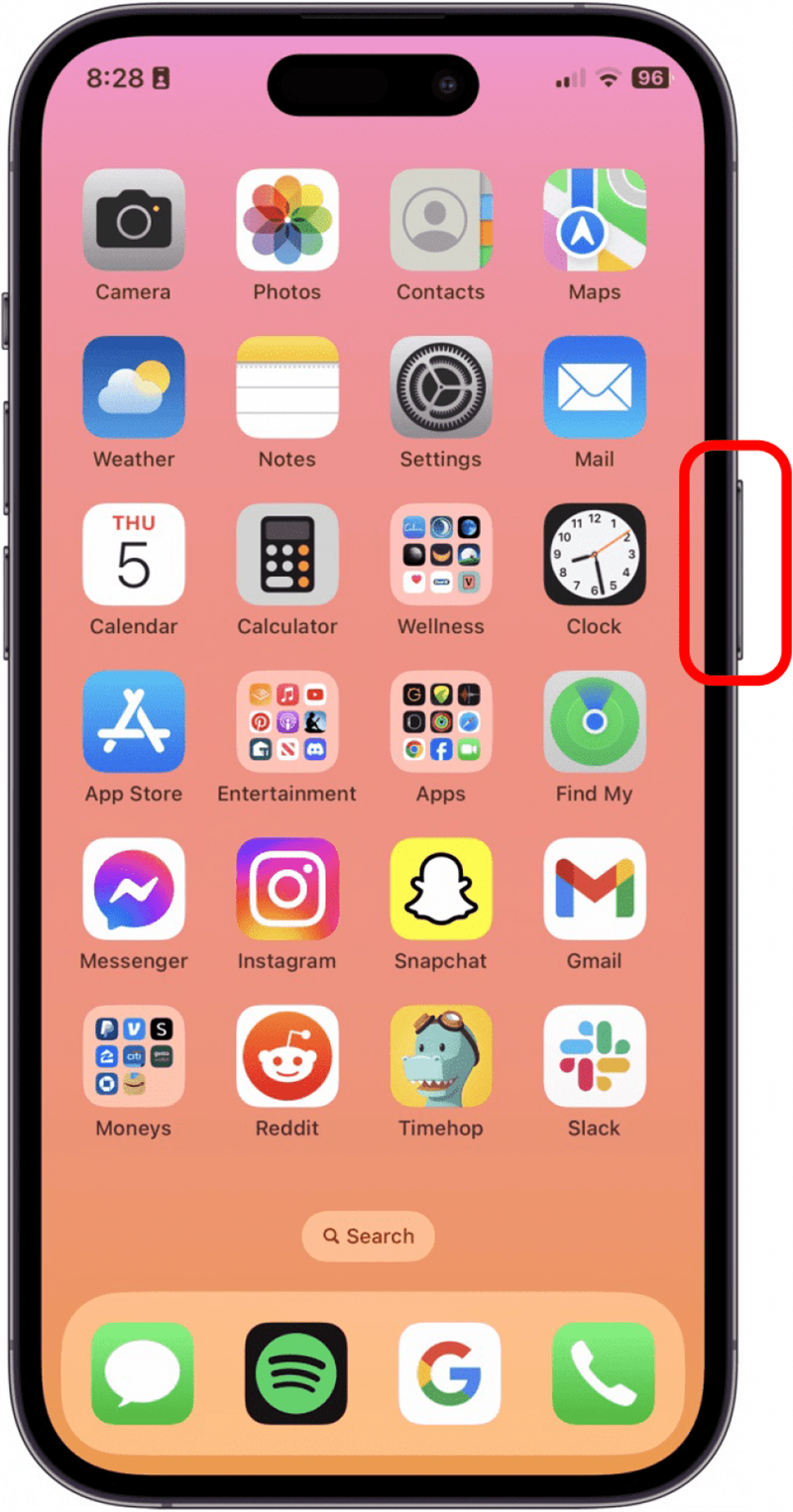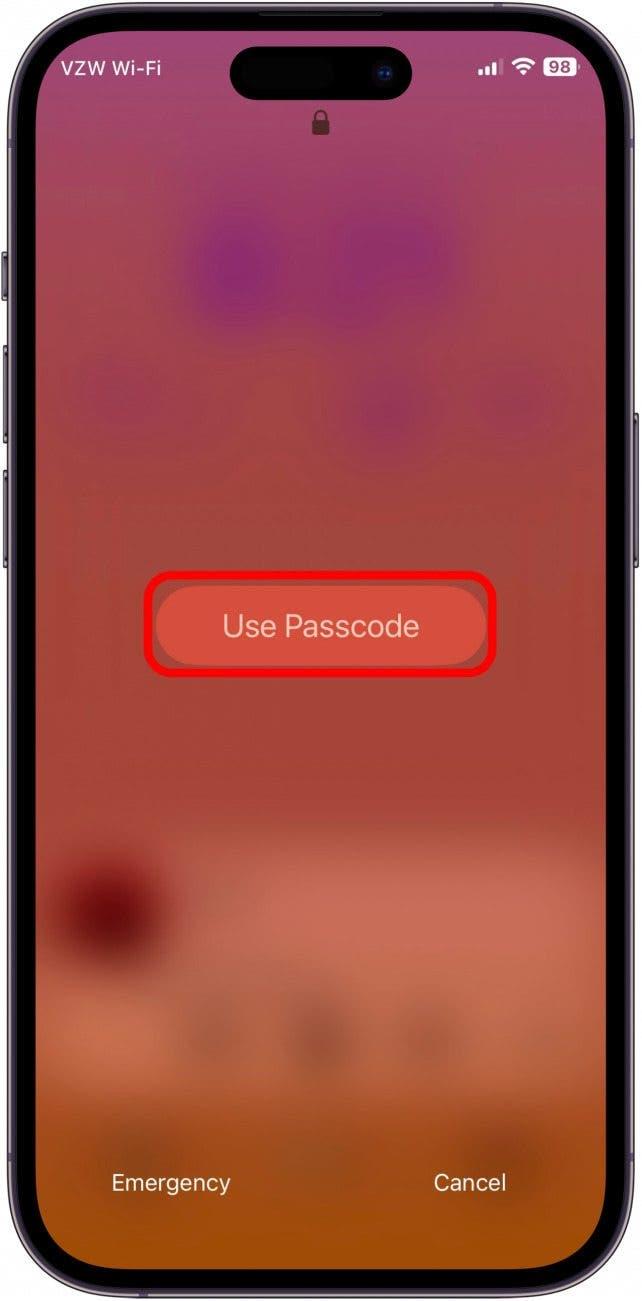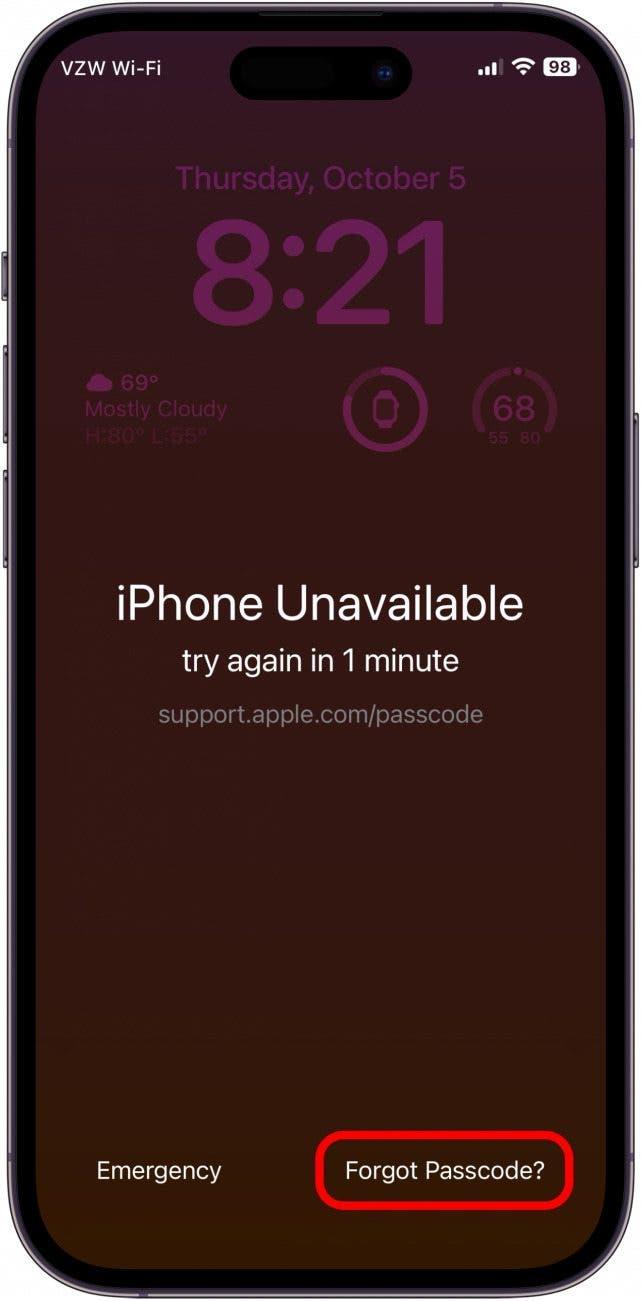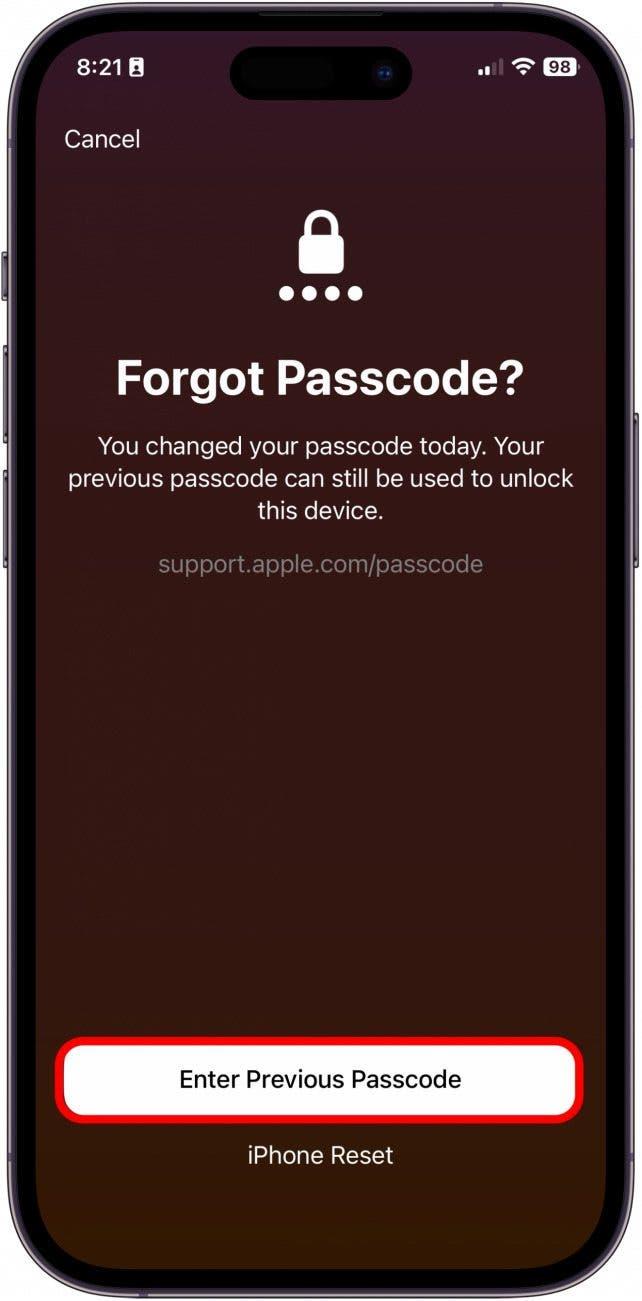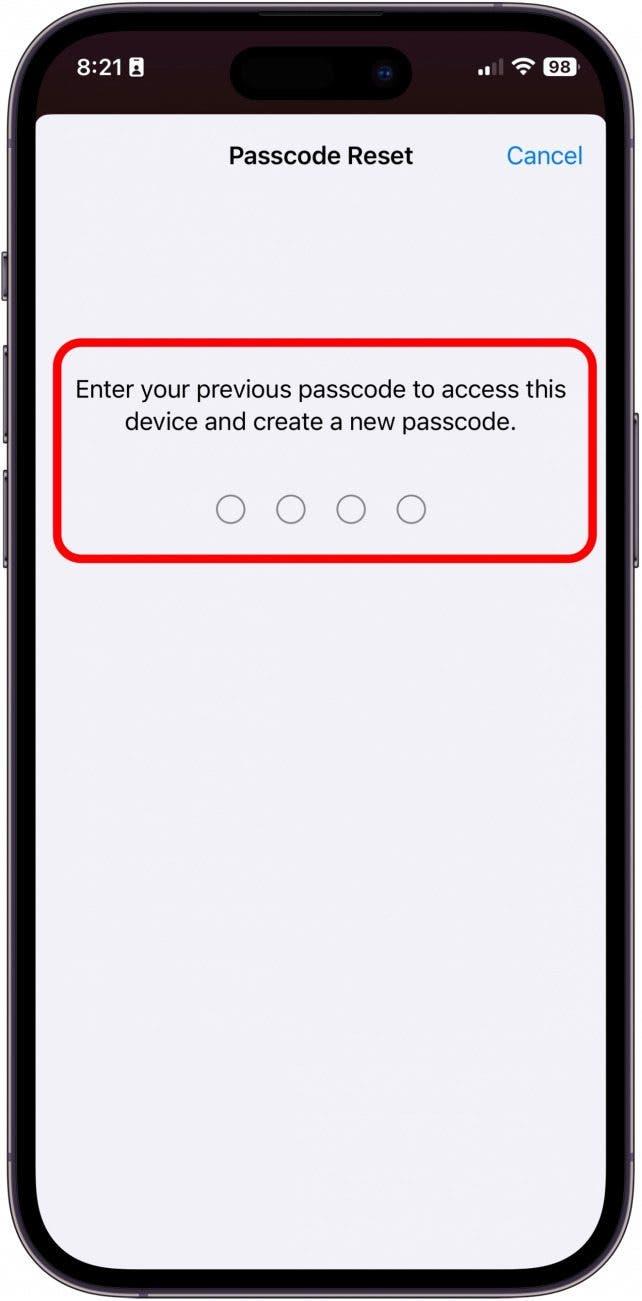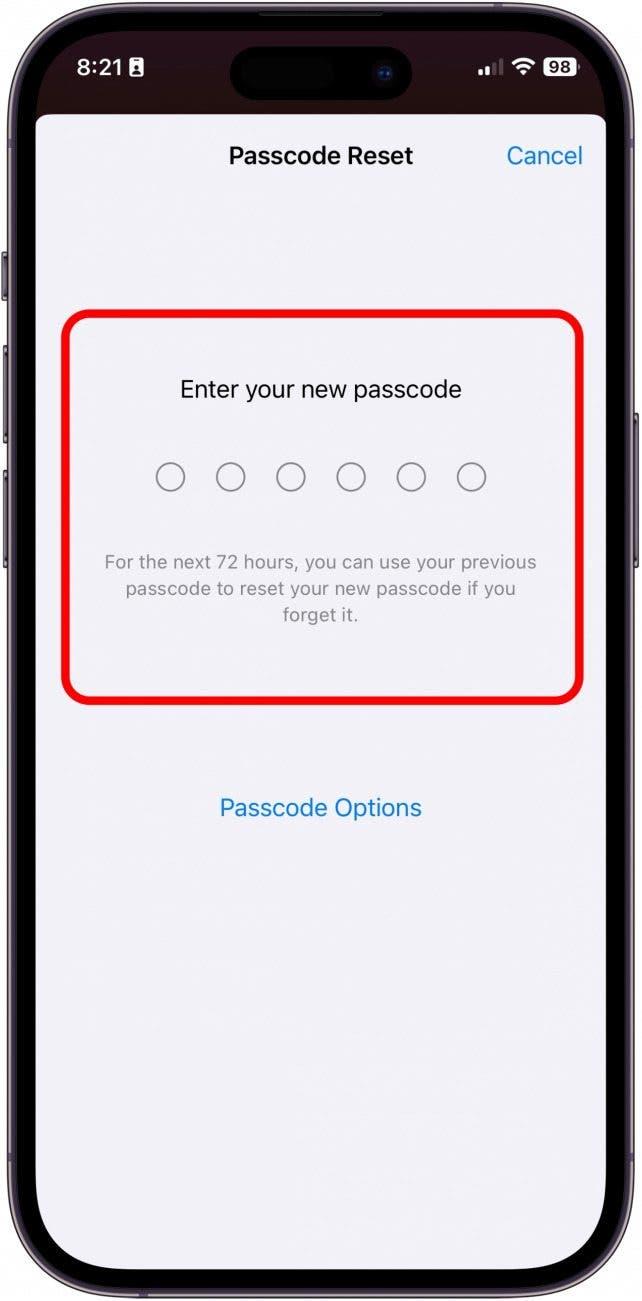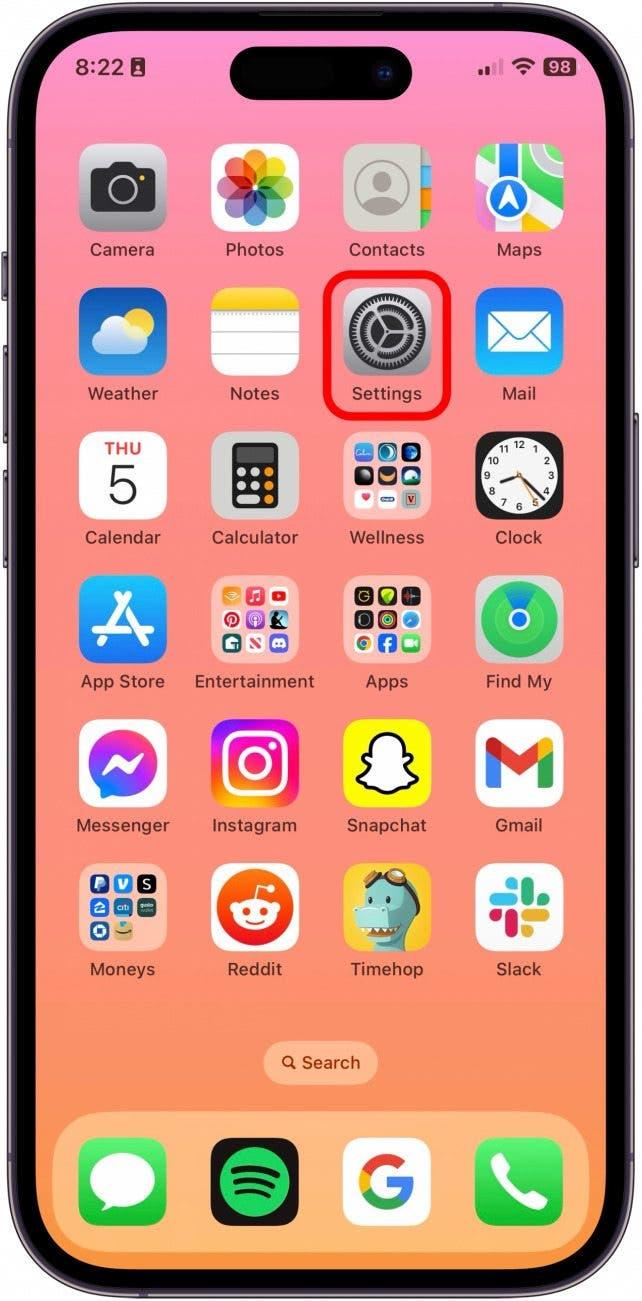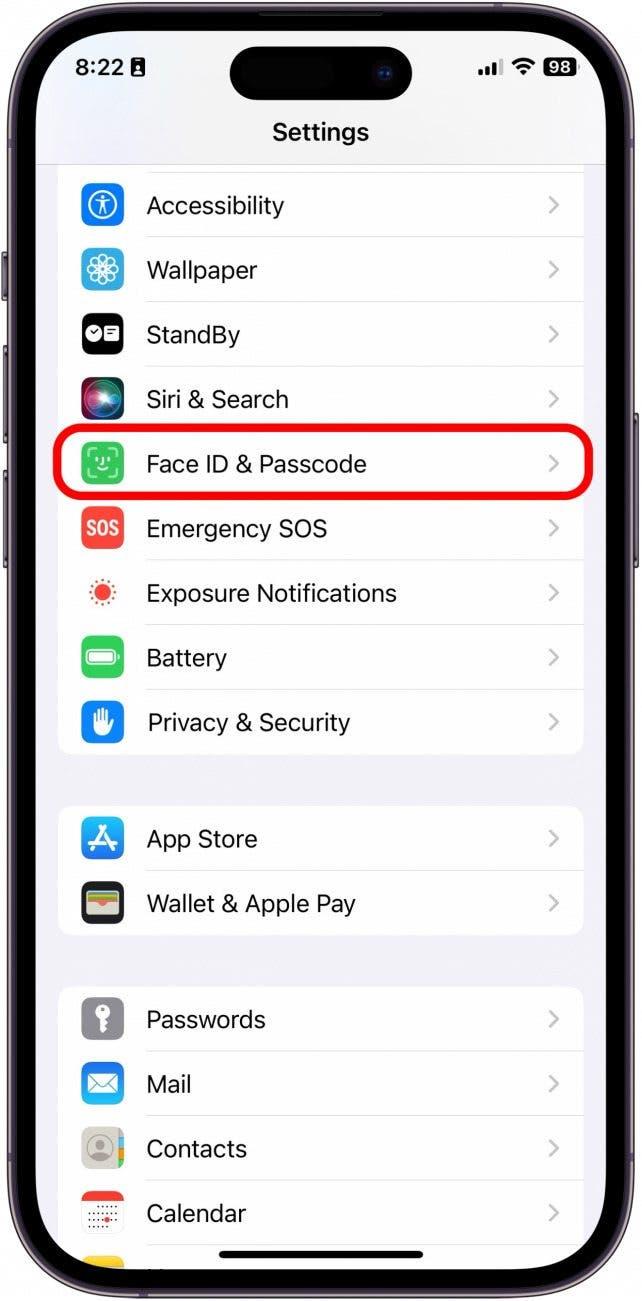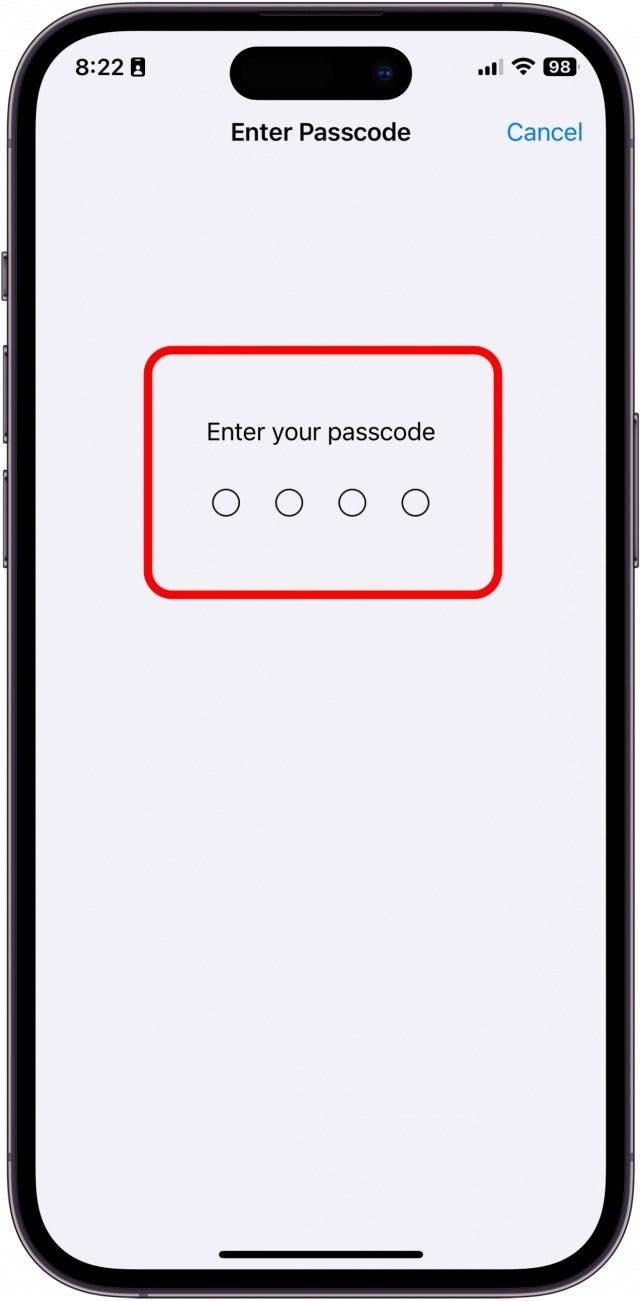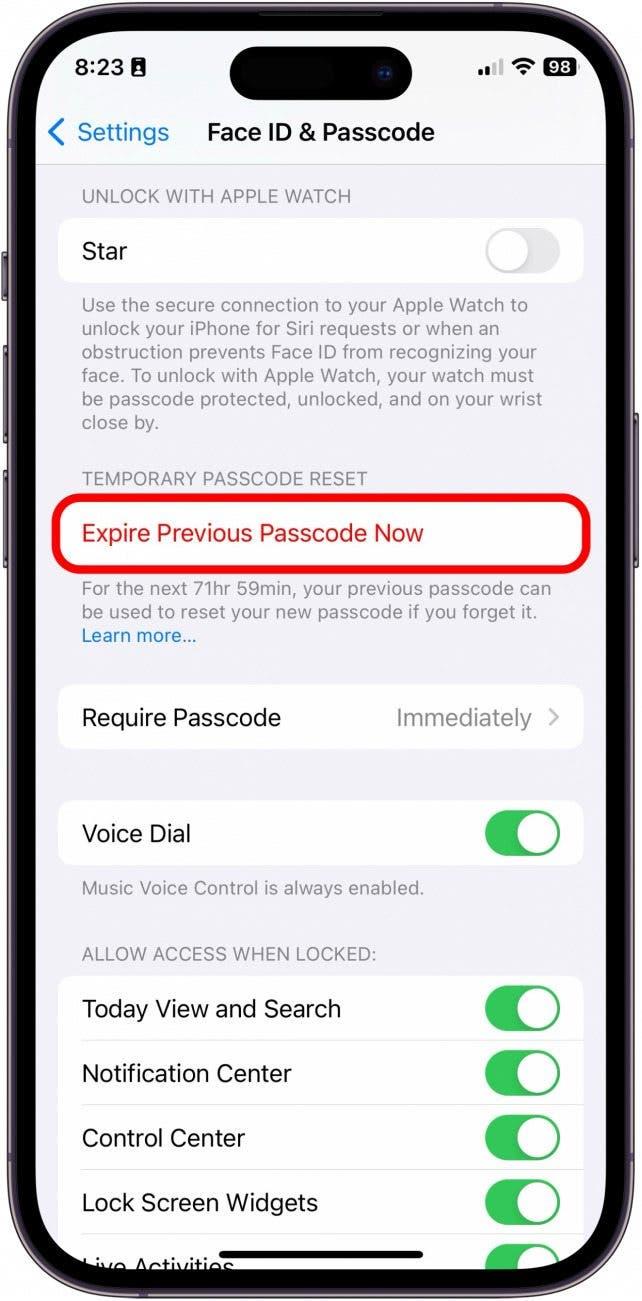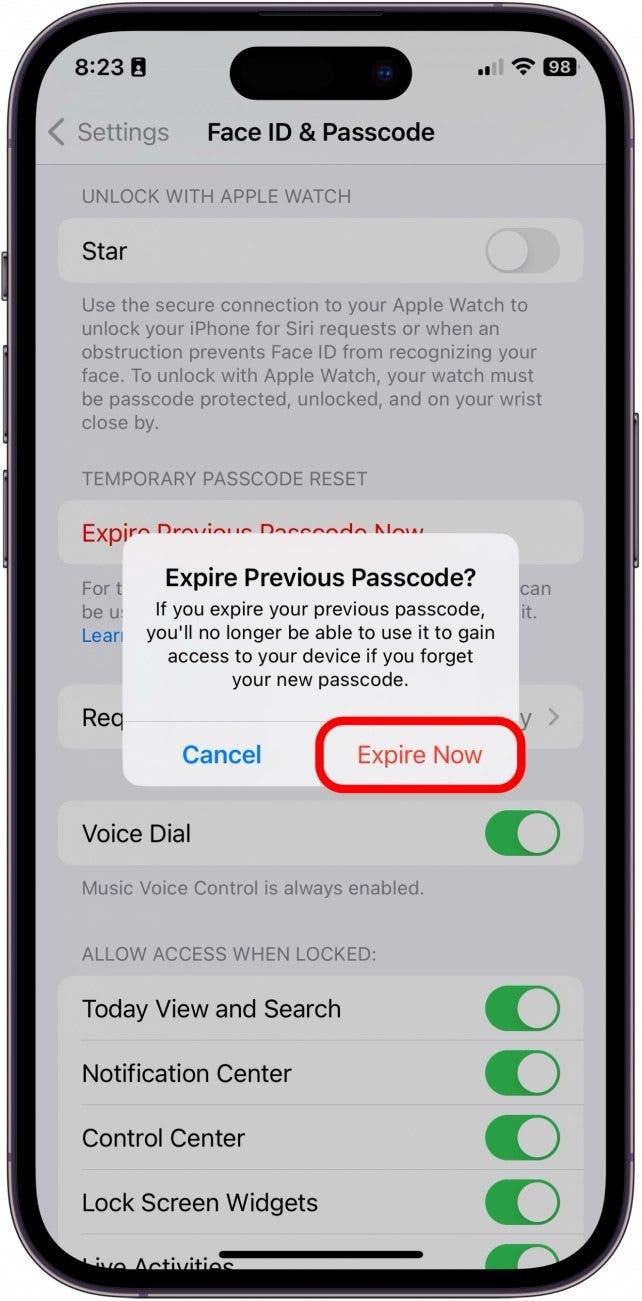Ha nemrég megváltoztatta az iPhone jelszavát, beállíthatja, hogy az iPhone ideiglenesen a régi jelszót használja, ha elfelejti az új jelszót az iPhone-on. Ez egy remek módja annak, hogy ne zárják ki a telefonodat, mielőtt még megszoknád, hogy megjegyezd az új jelszót. Ahhoz, hogy ez a lehetőség megjelenjen, nemrégen kell megváltoztatnia a jelszót, és frissítenie kell az iOS 17-re.
Miért fogod szeretni ezt a tippet:
- Kerüld el, hogy kizárjanak az iPhone-odból, ha elfelejted az új jelszavadat.
- Hozzon létre egy biztonsági tartalékot magának, amikor még csak most szokja meg az új jelszót.
Az ideiglenes jelszó-visszaállítás engedélyezése
Rendszerkövetelmények
Ez a tipp minden olyan iPhone vagy iPad készüléken működik, amelyen iOS 17 vagy iPadOS 17 vagy újabb operációs rendszer fut.Tudd meg, hogyan frissíthetsz iOS 17-re.
Mielőtt ezt a tippet használhatnád, győződj meg róla, hogy nemrég frissítetted iPhone vagy iPad jelszavadat. Fontos megjegyezni, hogy ez a funkció csak az új iPhone-jelszó eredeti frissítése után legfeljebb 72 órával érhető el. Ezenkívül ez a funkció csak azután érhető el, hogy frissítettél az iOS 17 vagy újabb verzióra. Ha szeretsz tippeket és trükköket tanulni az Apple-eszközökkel kapcsolatban, akkor mindenképpen iratkozz fel az ingyenes A nap tippjére!
 Fedezd fel iPhone-od rejtett funkcióitNapi tippet kapsz (képernyőképekkel és egyértelmű utasításokkal), így naponta mindössze egy perc alatt elsajátíthatod iPhone-odat.
Fedezd fel iPhone-od rejtett funkcióitNapi tippet kapsz (képernyőképekkel és egyértelmű utasításokkal), így naponta mindössze egy perc alatt elsajátíthatod iPhone-odat.
Fontos megjegyzés
Ez a tipp csak 72 órával a jelszó frissítése után működik. Ezenkívül a tipp teszteléséhez többször is meg kell változtatnod az iPhone jelszavát. Ügyeljen arra, hogy minden frissítéskor írja le az új jelszót, mielőtt az Előző jelszó lejárta (az utolsó lépés) lehetőségre koppint. Ha nem szeretné többször megváltoztatni a jelszavát, kerülje el a 8-13. lépést!
- Először is, a jelszó frissítéséhez nyissa meg a Beállításokat.

- Koppintson a Face ID &; Jelszó gombra.

- Írja be a jelenlegi jelszót.

- Koppintson a Jelszó módosítása lehetőségre.

- Írja be az aktuális jelszót.

- Ezután adjon meg egy új jelszót. Érintse meg a Jelszóbeállítások elemet a jelszavak további lehetőségeihez.

- Adja meg az új jelszót, és ellenőrizze azt újra.

- Most a funkció teszteléséhez zárd le az iPhone készüléket.

- Kerülje az Face ID használatát, ha engedélyezve van, és adjon meg helytelen jelszót, amíg az iPhone ki nem zárja magát.

- Koppints a jobb alsó sarokban az Elfelejtett jelszóra.

- Koppintson az Előző jelszó megadása lehetőségre.

- Írja be az előző jelszót.

- Ezután frissítse újra az új jelszót.

- Most, hogy biztosítsd, hogy senki sem tudja használni a régi jelszót, menj vissza a Beállításokba.

- Koppintson a Face ID &; Jelszó.

- Írja be az új jelszót.

- Ezután koppintson az Előző jelszó lejárta most lehetőségre.

- Koppintson a Lejárat most lehetőségre. Az opció eltűnik, és senki sem tudja majd használni a régi jelszót az iPhone-hoz való hozzáféréshez.

Így biztosíthatod, hogy a jelszó frissítése után soha többé ne zárjanak ki az iPhone-odból! Mielőtt frissítenél egy új jelszót, mindenképpen jegyezd fel, hogy mi az!